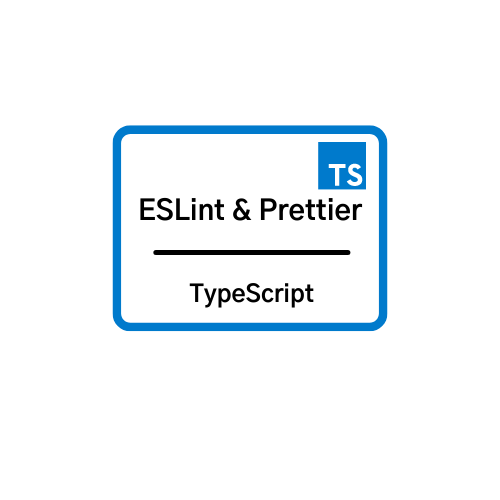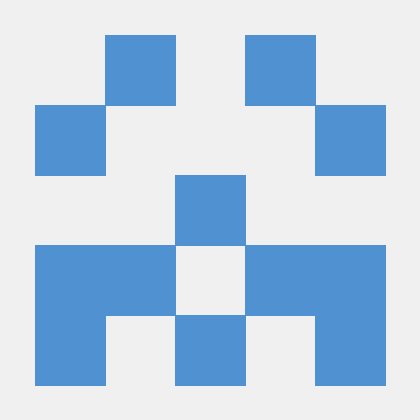안녕하세요 hp 입니다:)
오늘은 저번 프로젝트에서는 JS를 이용하여 ESLint와 Prettier를 설정해봤다면 오늘은 TS를 이용해서 설정하는 방법에 대해서 알아보겠습니다.
지난 포스팅에 자세하게 나와있기 때문에 중복되는 부분은 최대한 줄여서 작성하도록 하겠습니다.
⚒️ 사용법
지난 포스팅에서 Lint와 Prettier의 개념을 살펴봤기 때문에 생략하고 바로 순서와 함께 사용법을 알아보도록 하겠습니다.
순서는 간략하게 아래와 같습니다.
- ESLInt 적용을 위한 패키지 설치
- Prettier 설정을 위한 패키지 설치
ESLint 모듈 설치
npm i -D eslint typescript eslint-plugin-react @typescript-eslint/parser @typescript-eslint/eslint-pluginESLint는 기본적으로 노드 모듈을 이용합니다.
eslint-plugin-react는 React 문법 규칙을 사용typescript-eslint/parser는 타입스크립트 파서를 사용typescript-eslint/eslint-plugin는 typescript-eslint의 규칙들을 사용
.eslintrc.json 파일을 생성후에 아래와 같은 설정을 진행합니다.
{
"parser": "@typescript-eslint/parser",
"plugins": ["react", "@typescript-eslint"],
"extends": [
"eslint:recommended",
"plugin:react/recommended",
"plugin:@typescript-eslint/recommended",
],
"rules": {
"@typescript-eslint/explicit-module-boundary-types": "off"
},
"settings": {
"react": {
"version": "detect"
}
}
}ESLint에서는 자주 사용하는 규칙들을 확장 모듈로 제공합니다.
ESLInt recommended 규칙
추가적으로 추가할 규칙 사항들은 rules 밑에 적용시켜줍니다.
Prettier 모듈 설치
npm i -D prettier eslint-config-prettier eslint-plugin-prettierESLint와 Prettier는 코드를 포맷팅해주는 도구로써 서로 충돌할 수 있기 때문에 서로 충돌하는 옵션이 있으면 Prettier를 사용하게 설정해주는것이 바로
eslint-config-prettier입니다.
따라서 위와 같이 모듈 설치를 진행한 후에 eslintrc.json에 가서 plugin과 extends에 아래와 같이 추가해줍니다.
{
"parser": "@typescript-eslint/parser",
"plugins": ["react", "@typescript-eslint", "prettier"],
"extends": [
"eslint:recommended",
"plugin:react/recommended",
"plugin:@typescript-eslint/recommended",
"plugin:prettier/recommended"
],
"rules": {
"@typescript-eslint/explicit-module-boundary-types": "off"
},
"settings": {
"react": {
"version": "detect"
}
}
}마지막으로 .prettierrc 파일을 생성한 후에 아래와 같이 설정해줍니다.
{
"printWidth": 80,
"singleQuote": true,
"trailingComma": "all",
"tabWidth": 2,
"useTabs": false,
"semi": true
}prettier에 대한 구체적인 설정도 공식문서에 자세하게 나와있으니까 참고해보시면 좋을 것 같습니다.
끝까지 읽어주셔서 감사합니다. 😃